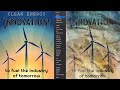レイヤー
公式サイト:
レイヤーについて v2 | Affinity.help [公式]
使い方
ドキュメント:
レイヤーを配置/管理する v2 | Affinity.help [公式]
レイヤーの選択と編集 v2 | Affinity.help [公式]
レイヤーパネル
- 不透明度
- ブレンドモード
- ブレンドオプション
- ロック/ロック解除: ロックすると、選択や変形ができなくなる。
- 展開/折りたたみ: レイヤー/グループ/オブジェクト/アートボードを展開する。あるいは、折りたたむ。
- 表示/非表示: レイヤーの表示/非表示を切り替える。
- すべてのレイヤーを編集: 有効にするとドキュメントビュー内のドラッグでアートボードを跨いでオブジェクトを移動できるようになる。(デフォルト:
有効) - マスクレイヤー: マスクレイヤーを追加する。
- 調整:調整レイヤーを追加する。
- レイヤーエフェクト: 「レイヤーエフェクト」ダイアログを開く。
- レイヤーを追加: 現在のレイヤーの上に、新規の空レイヤーを追加する。
- ピクセルレイヤーを追加: 現在のレイヤーの上に、新規のピクセルレイヤーを追加する。
- レイヤーを削除: 選択したオブジェクト/グループ/レイヤー/アートボードを削除する。
ドキュメント:
レイヤーパネル v2 | Affinity.help [公式]
アートボードコンテンツの移動 v2 | Affinity.help [公式]
不透明度
ドキュメント:
レイヤーの不透明度 v2 | Affinity.help [公式]
ブレンド
動画:
ドキュメント:
レイヤーブレンド v2 | Affinity.help [公式]
レイヤーのブレンド範囲 v2 | Affinity.help [公式]
レイヤーのロック
参考:
ソロ表示/分離モード
操作
Alt + クリック: そのレイヤーのみを独立して表示する。
ドキュメント:
オブジェクトの分離 v2 | Affinity.help [公式]
参考:
子レイヤーをロックする
参考:
クリッピング/マスクなどで親レイヤーだけ移動する方法 | 知らなきゃ絶対損する PC マル秘ワザ
レイヤーエフェクト
種類
ドキュメント:
レイヤーエフェクトの使用 v2 | Affinity.help [公式]
エフェクトパネル v2 | Affinity.help [公式]
参考:
How to fill layer with pattern? – Affinity Forum
マスク
- マスクレイヤの作成: レイヤパネルの「レイヤのマスク」ボタンをクリックすると、空のマスクレイヤが作成される。
- レイヤに属するマスクはそのレイヤに作用する。独立したマスクはその下にあるレイヤ全てに作用する。
- ベクトルオブジェクト (ラインまたはシェイプ) をマスクに設定すると、塗りつぶされた領域が描画領域としてクリッピングされる。
ドキュメント:
レイヤーマスキング v2 | Affinity.help [公式]
参考:
Affinity Designer のクリッピングマスクがいい感じ | たいしょんブログ
Affinity Designer のレイヤー操作について | PROGRAMMING NOTE
Affinity Designer のマスクのやり方/マスクにラスタライズ | ユックリッピ
Layer Clipping vs Layer Masking – Affinity Forum
How to clip an object using multiple other objects collectively – Graphic Design Stack Exchange
レイヤークリッピング
シェイプに属するオブジェクトはシェイプの形状でクリッピングされる (シェイプの内側のみ描画される)。
メニュー
- メニューから「レイヤ > 配置 > 内側に移動」を実行する。
- あるいは、レイヤパネルでドラッグして他のオブジェクトの内側に移動する。
操作
Ctrl + Alt + G: 内側に移動する
Ctrl + Alt + Shift + G: 外側に移動する
ドキュメント:
レイヤークリッピング v2 | Affinity.help [公式]
参考:
クリッピングマスクを使って写真を切り抜く手順 | ビーフアップワーク
Layer Clipping vs Layer Masking – Affinity Forum
タグカラー/タグ付け
ドキュメント:
レイヤーのタグ付け v2 | Affinity.help [公式]
展開/折り畳み
参考:
Collapse Layer Group (Layers Panel) – Affinity Forum
ベクターワープ
動画:
 How to Use Vector Warp (NJValente Art)
How to Use Vector Warp (NJValente Art)
ドキュメント:
オブジェクトのワープ v2 | Affinity.help [公式]
参考:
レイヤーを結合する
- Designer には結合はないので、グループ化して「ラスタライズ」を適用する。
- Photo でレイヤーを結合するには、対象のレイヤーを選択しメニューから「レイヤー > 表示レイヤーを結合」を適用する。もしくは、レイヤーパネルで右クリックメニューから「表示レイヤーを結合」を適用する。
- Photo でドキュメント全体を単一のピクセルレイヤーに統合するには、メニューから「ドキュメント > 画像の統合」を適用する。
ドキュメント:
ラスタライズ v2 | Affinity.help [公式]
結合と統合 – Photo v2 | Affinity.help [公式]
参考: